
Arduino
LCD - Libreria
LiquidCrystal
ultimo aggiornamento 22 maggio 2013

 |
Arduino |
 |
Per utilizzare il display LCD con Keypad oppure il mini shield LCD è necessario utilizzare nella stesura dei programmi la libreria denominata LiquidCrystal.
 |
 |
 |
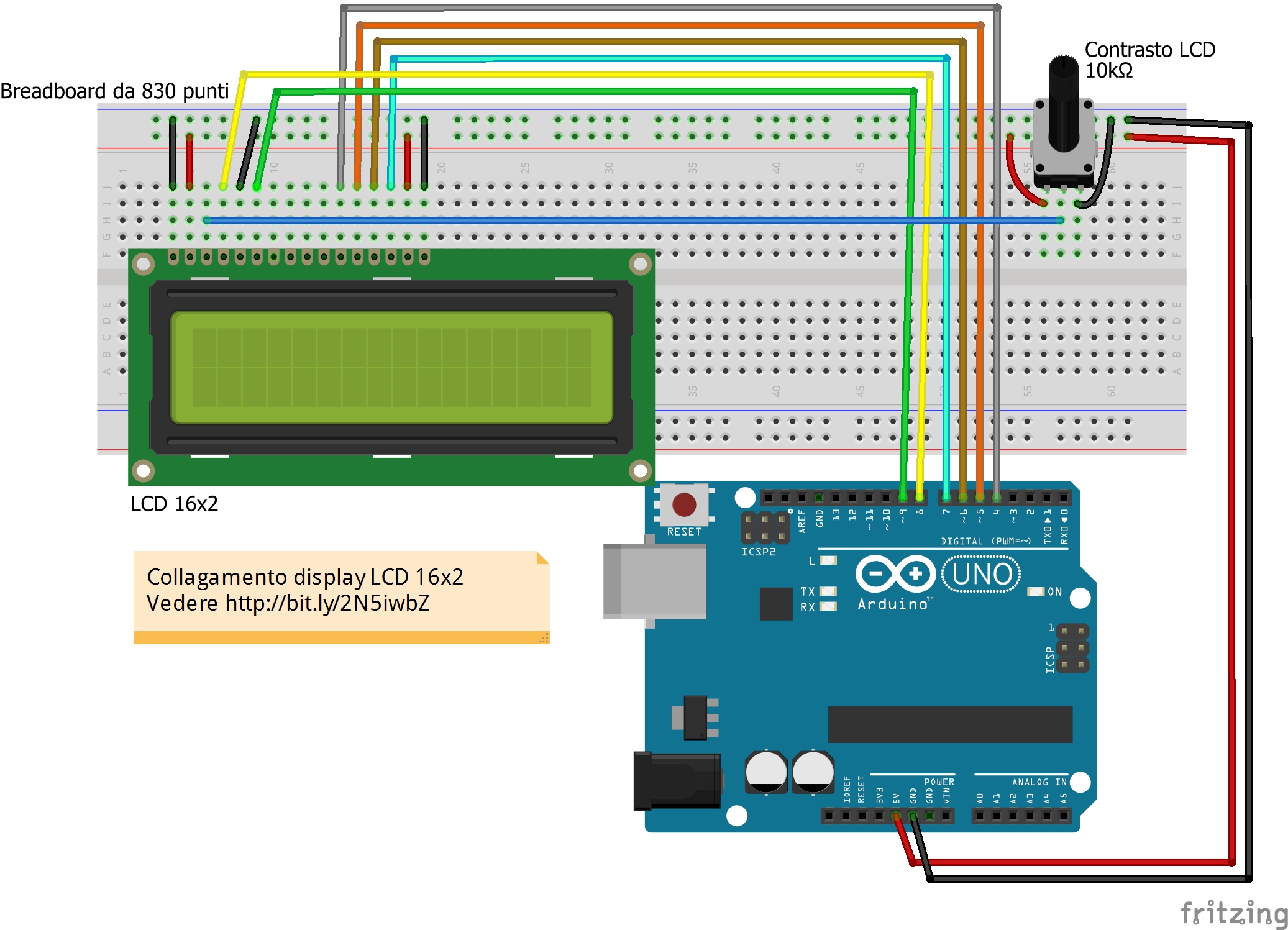
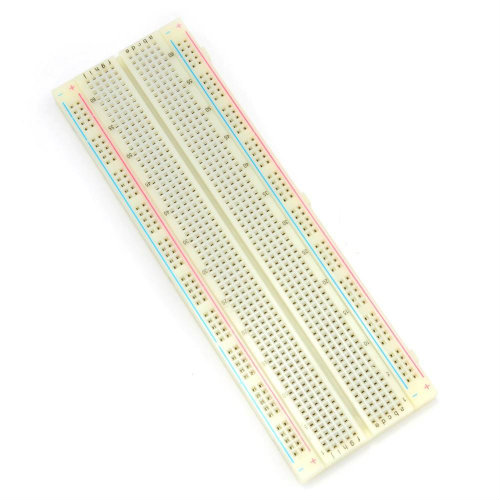 Breadboard 830 punti |
 Uno R3 ATmega328 Arduino Compatibile |
 Potenziometro Lineare da 10 Kohm |
 Display LCD 16X2 |
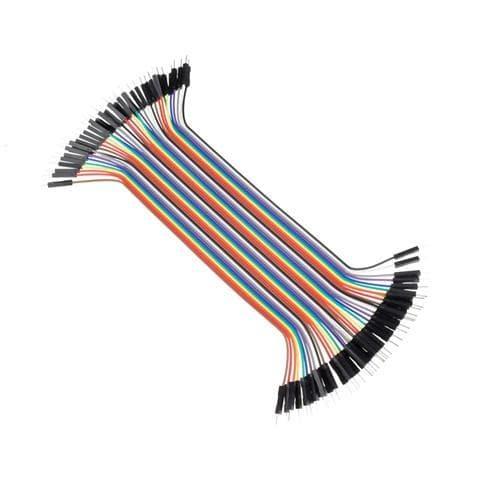 Jumper Dupont M/M 200mm |
|
Questa libreria è già presente tra le librerie standard, per utilizzarla occorre inserire nel programma la riga:
#include <LiquidCrystal.h>
Sotto sono riportati i comandi disponibili per questa libreria.
Funzioni:

LiquidCrystal();
LiquidCrystal (rs, enable, d4, d5, d6, d7)
Con questa istruzione definiamo i pin connessi ad Arduino.
ES: LiquidCrystal lcd(7, 8, 9, 10, 11, 12);
begin();
begin(#Colonne, #righe);
Con questa istruzione definiamo il numero di righe e di colonne del nostro
display.
ES: lcd.begin(16,2):
clear();
Questa istruzione pulisce il display dai caratteri scritti in precedenza
ES: lcd.clear();
home();
Posiziona il cursore nella casella in alto a sinistra.
ES: lcd.home();
setCursor(#colonne,#righe);
Setta il cursore nella posizione che vogliamo, quindi dopo questa istruzione
inizieremo a scrivere in un dato punto del display.
Es:lcd.setcursor(0,0); Equivalente di home.
write(data);
Scrive sul display il carattere associato ad un certo codice HEX.
print(data);
Si usa per scrivere sul display, può essere usata anche con la sintassi print(data,base);
in cui se data è esadecimale, base sarà 16, binario base 2 ecc ecc. Data può
essere un int, byte, long int, char oppure string.
ES: lcd.print("hello world");
cursor(); e noCursor();
cursor(); Mostra un carattere underscore nella casella in cui verrà scritto il
prossimo carattere. noCursor(); nasconde il cursore.
blink(); e noBlink();
blink(); mostra un cursore lampeggiante, mentre noBlink(); lo nasconde.
display(); e noDisplay();
Abilita e disabilita il display.
scrollDisplayLeft(); e
scrollDisplayRight();
Queste istruzioni si usano per shiftare a destra(right) o a sinistra(left) il
testo ed il cursore di uno spazio.
autoscroll(); e noAutoscroll();
Setta il display in modalità autoscroll, questa modalità scriverà ogni nuovo
carattere nella stessa posizione del precedente e il precedente sarà shiftato,
se stiamo scrivendo in modalità da sinistra a destra (di default), il testo sarà
shiftato a sinistra.Se stiamo scrivendo in modalità da destra a sinistra, il
display scorrerà verso destra. noAutoscroll(); esce dalla modalità autoscroll.
leftToRight(); e
rightToLeft();
LeftToRight(); setta la modalità di scrittura da sinistra a destra (default),
mentre RightToLeft(); setta la modalità di scrittura da destra a sinistra.
createChar();
Crea un carattere personalizzato, num varia da 0 a 7 e indicizza i caratteri
personalizzati. Data è una mappa dei bit del nuovo carattere.
ES: lcd.createChar(num,data);
#include <LiquidCrystal.h> LiquidCrystal lcd(12, 11, 5, 4, 3, 2); byte smiley[8] = { B00000, B10001, B00000, B00000, B10001, B01110, B00000, }; void setup() { lcd.createChar(0, smiley); lcd.begin(16, 2); lcd.write(0); } void loop() { }
| Elenco revisioni | |
| 22/06/2019 | Aggiornato pagina |
| 22/05/2013 | Aggiornato pagina |
| 22/09/2011 | Emissione preliminare |